Een WordPress website leent zich uitstekend voor interactie met de gebruikers middels reacties. Bij een artikel of op een pagina kan men wat persoonlijke gegevens achterlaten en een reactie invoeren. Dit kan voor sommigen een drempel zijn om hun reactie te plaatsen.
In dit tijdperk met allerlei social media is het misschien handig om de gebruikers te laten reageren met hun Facebook, Twitter, Linkedin of ieder een andere social media profiel. In deze blog leg ik uit hoe je dat kan realiseren.
Om dit te realiseren kan je twee dingen doen, je aanmelden bij disqus of livefyre, of een plugin gebruiken, in dit geval kiezen we voor de laatste optie en gaan voor de Social Login plugin. Misschien ga ik later nog wel eens wat over disqus en/of livefyre vertellen.
Social Login installeren
Installeren van de Social Login plugin is een makkie, zoals we dat gewend zijn in WordPress. Ga vanaf je dashboard naar Plugins –> Nieuwe plugin. Zoek daar op “Social Login” en klik op “Nu installeren”. Na installatie klik je op activeren. De plugin is nu geïnstalleerd en geactiveerd, en je kan aan de slag om de plugin te configureren en de social media in te stellen voor gebruik op je website.
Plugin configureren
De plugin werkt samen met de website oneall.com. Deze site levert diensten rondom het integreren van social media op websites. Registreren bij oneall.com is gratis, en is zo gebeurd. Na registratie ga je je site toevoegen via “Create new site”, en vul je de gewenste gegevens in. Na dit proces krijg je een scherm met API keys. Deze API keys moeten ingevoerd worden in de plugin.
Nadat je deze API keys hebt gegenereerd, ga je naar Social Login –> Setup en voer onder het kopje “API Settings” het API subdomein en de API keys in. Klik nu op “Verify API Settings”. De plugin is goed ingesteld als je de melding “The API Settings are Correct” ziet. De volgende stap is het configureren van de social media die je wilt gebruiken.
Social Media configureren
Om gebruik te maken van een platform via deze plugin zijn er twee acties nodig:
- Het activeren van het platform op oneall.com
- Het activeren van het platform in de plugin
Activeren van platform op oneall.com
Voordat je van een platform gebruik kan maken kan het nodig zijn dat je eerst een app aanmaakt. Hoe dit gedaan moet worden staat per platform beschreven op de website van oneall.com. De platformen die een app nodig hebben zijn te herkennen aan een oranje button. (let op: in dit screenshot zijn Facebook, Linkedin en twitter al geconfigureerd, en dus niet meer oranje). Een klik op de button brengt je naar een duidelijke beschrijving inclusief video over hoer je het desbetreffende platform moet instellen.
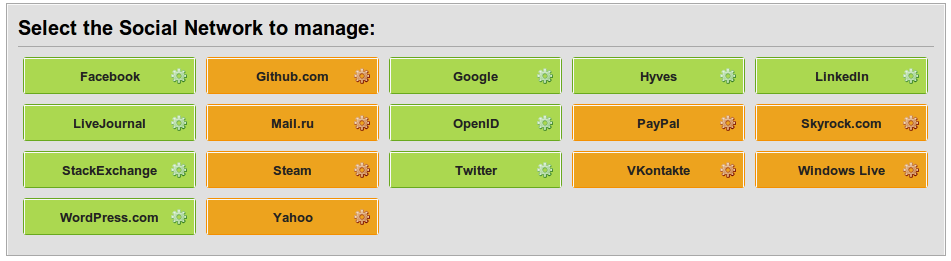
Nadat je de platformen hebt geactiveerd die je wilt gebruiken op je website, is het tijd om de plugin instellingen aan te passen.
Activeren van platformen in de plugin
Social Login ondersteunt op het moment van schrijven 17 social media platformen:
- Paypal
- Yahoo
- Github.com
- Skyrock.com
- OpenID
- LiveJournal
- WordPress.com
- Windows Live
- StackExchange
- Steam
- Hyves
- Mail.ru
- VKontakte (Вконтакте)
Om deze te activeren op je website ga je naar Social Login –> Setup en vink je de gewenste platformen aan. Let op, als je platformen aanvinkt die nog niet ingesteld zijn op oneall.com, krijg je een mail en een foutmelding op het moment dat iemand dat platform wil gebruiken.
Laatste instellingen
Als laatste kan je op de pagina Social Login –> Instellingen de tekst wijzigen die boven de icoontjes komt te staan. En eventuele andere instellingen wijzigen. Neem ze allemaal even door, en bekijk welke opties je wilt veranderen.
Sla de wijzigingen op met de knop “Save changes”, en bekijk het resultaat.
Zie je niks? Dat kan kloppen, want de buttons worden niet getoond als je ingelogd bent. Pak er dus even een andere browser bij, of log uit.
Update: Uitleg over techniek
Op verzoek van een aantal lezers hier een korte uitleg over de workflow van de plugin in combinatie met de dienst, en wat het eindresultaat is op je website (ja daar gebeurd ook iets).
Laten we beginnen met een stroomdiagram:
Kortweeg komt het er op neer dat een gebruiker via de Social Login plugin inlogd op een bepaald platform waarna een token wordt gegenereerd welke weer gebruikt wordt om te kijken of er in de WordPress database een gebruiker voorkomt met die token. Komt er geen gebriuker voor met deze token, dan wordt een nieuwe gebruiker aangemaakt (met abonnee rechten, hier meer over rechten), in elk ander geval wordt de bestaande gebruiker ingelogd.
Hiermee zien we dus ook meteen het resultaat na een succesvolle login, er is een gebruiker toegevoegd aan je WordPress website. Geen paniek, deze gebruiker kan alleen inloggen en een reactie achterlaten. Wil je je Dashboard voor deze gebruiker verstoppen, en eventueel ook de toolbar, gebruik dan onderstaande code.
Let op! Dit zorgt er voor dat de toolbar en het dashboard niet meer toegankelijk zijn voor gebruikers die geen beheerder zijn.
// stuur gebruikers die geen beheerder zijn door naar de homepage
add_action( 'init', 'nostromo_block_dashboard' );
function nostromo_block_dashboard() {
if ( is_admin() && ! current_user_can( 'administrator' ) ) {
wp_redirect( home_url() );
exit;
}
}
// Geen toolbar voor gebruikers die geen beheerder zijn
function nostromo_hide_toolbar($content) {
return ( current_user_can('administrator') ) ? $content : false;
}
add_filter( 'show_admin_bar', 'nostromo_hide_toolbar');


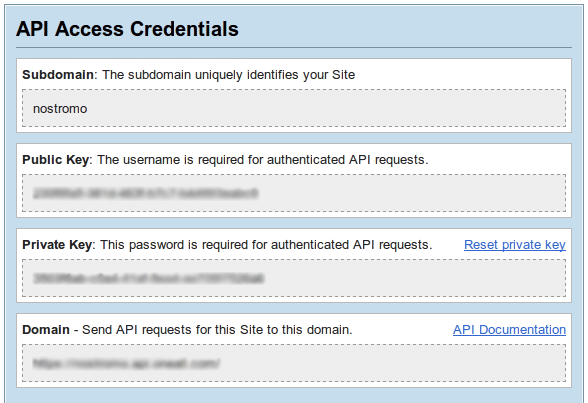

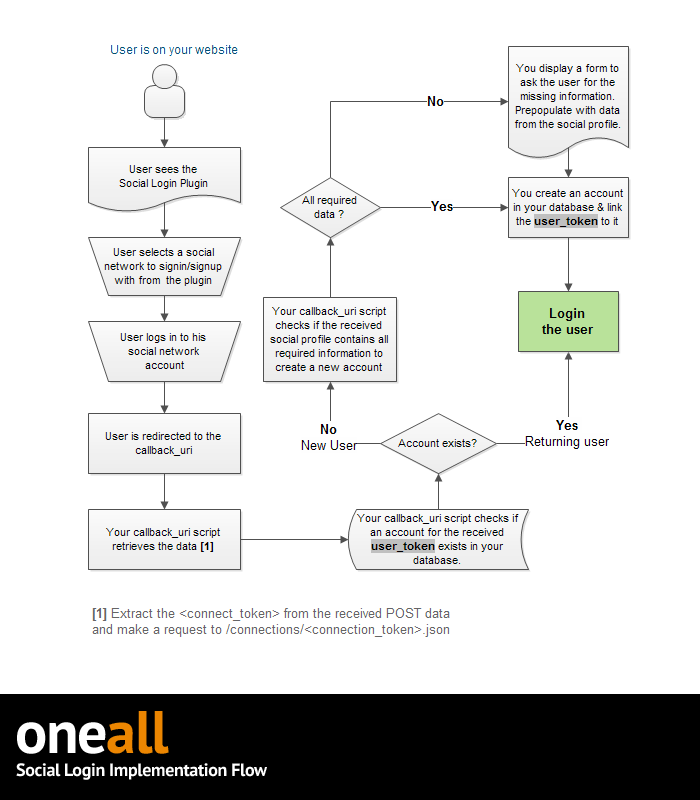
Reacties
3 reacties op “WordPress reacties via social media”
Absoluut waar! 🙂 Ohw, en deze plugin is voor een klant.. die kan ik niet zomaar open source gooien helaas..
Luc, bij gebrek aan beter (jouw plugin) voldoet Social Login voor de meeste gebruikers. Als jouw plugin klaar is, schrijf ik er graag een blog over 🙂
Ik vond deze dienst zelf niet heel erg geslaagd, het werkt allemaal wel, maar bij mij werkte hij erg traag en ik kreeg errors terug van ‘inloggen via facebook’.. Daarbij zijn de gebruikersgegevens ook direct eigendom van oneall.com.
Ben er nu zelf een aan het schrijven 😉